Podręcznik użytkownika Numbers na iPada
- Witaj
-
- Wprowadzenie do Numbers
- Wprowadzenie do obrazków, wykresów i innych obiektów
- Tworzenie arkusza kalkulacyjnego
- Otwieranie arkuszy kalkulacyjnych
- Unikanie przypadkowej edycji
- Personalizowanie szablonów
- Używanie arkuszy
- Cofanie lub przywracanie zmian
- Zachowywanie arkusza kalkulacyjnego
- Znajdowanie arkusza kalkulacyjnego
- Usuwanie arkusza kalkulacyjnego
- Drukowanie arkusza kalkulacyjnego
- Zmienianie tła arkusza
- Kopiowanie tekstu i obiektów między aplikacjami
- Podstawy korzystania z ekranu dotykowego
- Używanie rysika Apple Pencil w Numbers
- Tworzenie arkusza kalkulacyjnego przy użyciu VoiceOver
-
- Wysyłanie arkusza kalkulacyjnego
- Wprowadzenie do współpracy
- Zapraszanie do współpracy
- Współpraca nad udostępnianym arkuszem kalkulacyjnym
- Zmienianie ustawień udostępnianego arkusza kalkulacyjnego
- Przerywanie udostępniania arkusza kalkulacyjnego
- Foldery udostępniane i współpraca
- Współpraca przy użyciu serwisu Box
-
- Używanie iCloud w Numbers
- Importowanie pliku Excela lub pliku tekstowego
- Eksportowanie do formatu Excel lub innego
- Przywracanie wcześniejszej wersji arkusza kalkulacyjnego
- Przenoszenie arkusza kalkulacyjnego
- Zabezpieczanie hasłem arkusza kalkulacyjnego
- Tworzenie szablonów własnych i zarządzanie nimi
- Prawa autorskie
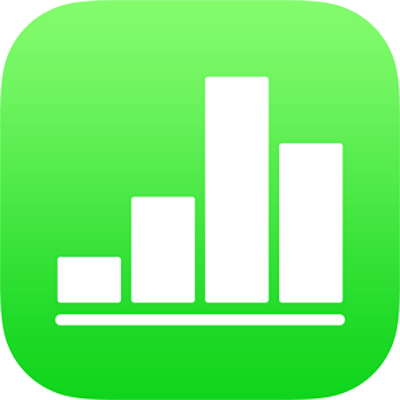
Zmienianie znaków na indeks górny lub indeks dolny w Numbers na iPadzie
Możesz podnosić lub obniżać tekst w stosunku do innego tekstu, zmieniając go na indeks górny lub dolny. Możesz także wybrać w preferencjach, aby sufiksy porządkowe (takie jak st i nd w liczebnikach stosowanych w języku angielskim) były automatycznie zamieniane na indeksy górne.
Zmienianie linii bazowej znaków
Zaznacz tekst, który chcesz zmienić, a następnie stuknij w
 .
.Stuknij w
 wśród narzędzi w sekcji Czcionka.
wśród narzędzi w sekcji Czcionka.Jeżeli nie widzisz narzędzi teksu, stuknij w Tekst lub Komórka.
Stuknij w jedną z opcji linii bazowej.
Zamienianie sufiksów porządkowych na indeksy górne podczas pisania
Możesz wybrać, aby Numbers automatycznie zamieniał sufiksy porządkowe na indeksy górne podczas pisania.
Stuknij w
 na górze ekranu.
na górze ekranu.Stuknij w Automatyczna korekta.
Włącz Sufiksy porządkowe, a następnie stuknij poza oknem nałożonym.
Gdy ta funkcja jest włączona, a nie chcesz, aby dany sufiks porządkowy był wyświetlany jako indeks górny, możesz ręcznie zmienić jego linię bazową (zobacz zadanie powyżej).